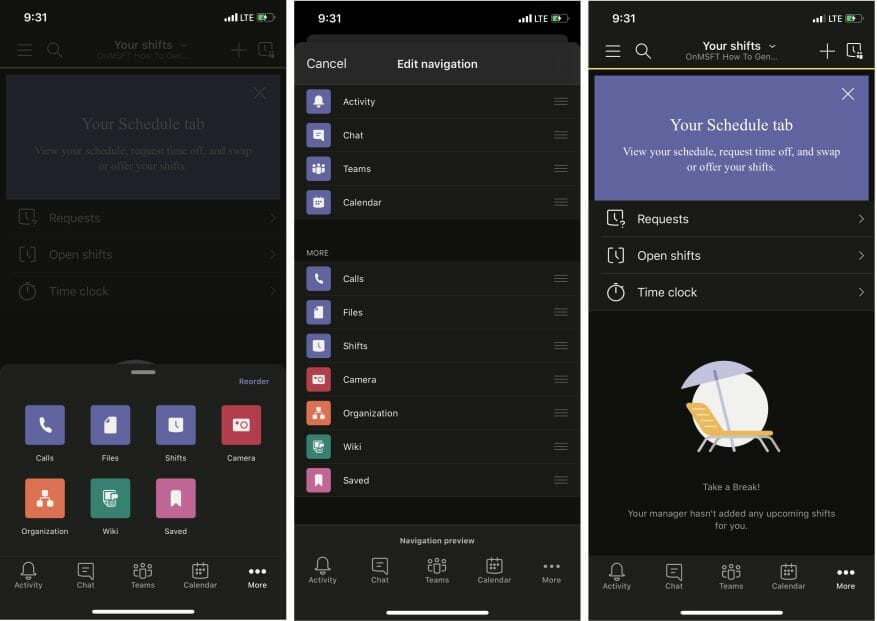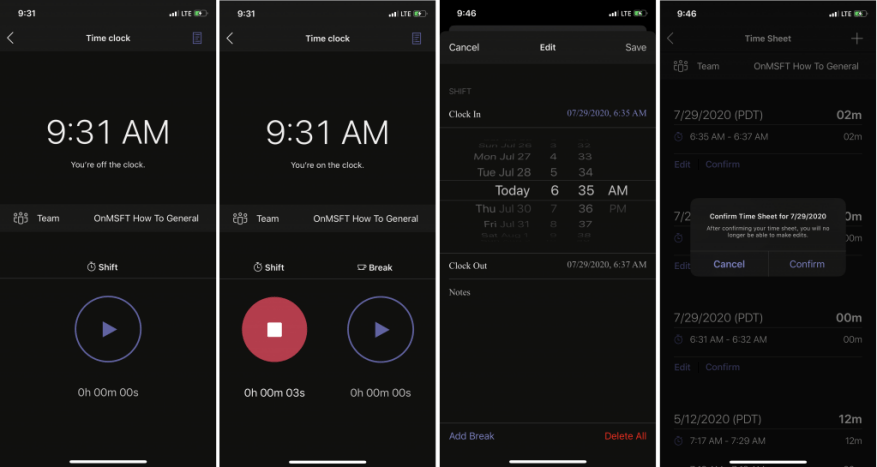Een van de ingebouwde functies van Microsoft Teams staat bekend als Shifts. Indien ingeschakeld door uw IT-beheerder, kunnen managers en werknemers ploegendiensten gebruiken om werkuren en planningen te beheren en zelfs een tijdklok te gebruiken. We hebben al laten zien hoe Shifts kan worden gebruikt in de desktopversie van Teams, maar nu gaan we onze aandacht ook richten op de Time Clock. Hier leest u hoe u de tijdklok gebruikt in ploegendiensten op Microsoft Teams op iOS en Android.
Naar de tijdklok gaan
Om naar de Time Clock op Teams op iOS of Android te gaan, moet je eerst Shifts openen. Klik hiervoor op de … Meer knop onderaan het scherm. Vanaf daar moet u klikken op Verschuivingen. Als u wilt, kunt u ook op de klikken Opnieuw ordenen knop bovenaan het scherm om de navigatie te wijzigen en Shifts toe te voegen aan de hoofdbalk.
Zodra je Shifts hebt gevonden, tik je erop om het te openen. Je zou een aantal dingen moeten zien zoals: Verzoeken, Open Ploegen. Dan, hieronder zal het zijn Tijdklok. Klik hierop om door te gaan naar de volgende stap.
De tijdklok gebruiken
Houd er rekening mee dat om door te gaan, u de prikklok alleen kunt gebruiken als deze door een manager en een IT-beheerder voor u is ingesteld via Teams. Hoe dan ook, nu de tijdklok open is, zou je een bericht op het scherm moeten zien dat je waarschuwt dat je niet op tijd bent. Wees niet gealarmeerd.
U kunt inklokken door op de afspeelknop te tikken. Hierdoor wordt een timer gestart en verschijnt er een cirkel rond het afspeelpictogram. Zodra het stopt met draaien, begint Teams uw dienst te rapporteren voor werk. Het wordt op de achtergrond uitgevoerd, zelfs als de app is gesloten. Als u klaar bent met werken, lunchen of pauzeren, kunt u op het stoppictogram tikken om de timer te pauzeren en te beëindigen.
Zodra u op de stoptimer tikt, ziet u een lijst met uw diensten op een urenstaat. U ziet alles vermeld op uw lokale tijdzone. U kunt elk van uw Ploegen bewerken of bevestigen. Klik gewoon op de Bewerk of de Bevestigen knop om door te gaan.Met de bewerkknop kun je notities toevoegen aan je dienst, over incidenten of andere problemen. U kunt ook de specifieke tijd wijzigen, de hele dienst verwijderen en indien nodig een pauze toevoegen, of meer diensten toevoegen door op het +-pictogram boven aan het scherm te klikken. Als je klaar bent, kun je het indienen en kan je manager het goedkeuren.
Andere mogelijkheden
Nu de TIME Clock is uitgelegd, kan er nog veel meer worden gedaan met Shifts on Teams. U kunt de zoekfunctie gebruiken om door oude diensten te bladeren, nieuwe aanvragen in te dienen of openstaande diensten in uw hele organisatie te bekijken. Natuurlijk geniet je ook van de volledige ervaring in de desktopversie van Teams.
Vind je de Ploegen-app handig in Teams? Bekijk het nu en laat het ons weten in de reacties hieronder. En houd onze Microsoft 365-nieuwshub in de gaten voor meer.
FAQ
Hoe voeg ik tijdzones toe in Outlook?
Outlook Tijdzone toevoegen 1 Kies Outlook > Voorkeuren 2 Selecteer Agenda 3 Schakel onder Tijdzones het selectievakje Een tweede tijdzone weergeven in de dag- en weekweergave in en, indien nodig, het vak Een derde weergeven… 4 In het veld Label voor elk tijdzone, typt u een beschrijvende naam. Bekijk meer….
Hoe klok ik in op Microsoft Teams?
Inklokken in Microsoft Teams 1 Tik in Diensten op Tijdklok en selecteer vervolgens de dienst waarvoor u wilt inklokken. 2 Houd ingedrukt onder Shift en je wordt ingeklokt. Zie meer….
Hoe tijd en tijdzone instellen in Windows 10?
In Datum en tijd kunt u ervoor kiezen om Windows 10 uw tijd en tijdzone automatisch te laten instellen, of u kunt ze handmatig instellen. Om uw tijd en tijdzone in Windows 10 in te stellen, gaat u naar Start > Instellingen > Tijd en taal > Datum en tijd. Open Datum- en tijdinstellingen. ABONNEER RSS-FEEDS.
Is er een manier om “toon tijd om te lezen” in woord in te schakelen?
Volgens uw beschrijving begrijp ik dat u wilt weten hoe u de functie “Toon tijd om te lezen” kunt inschakelen. Op basis van mijn onderzoek bestaat er niet zo’n functie met de naam “Show Time To Read” in Word.Kunt u, voor meer hulp, meer informatie verstrekken om uw vereiste over de functie te beschrijven?
Hoe voeg ik een extra tijdzone toe aan mijn agenda?
Klik in het menu Extra op Opties. Klik op Agenda-opties. Klik op Tijdzone. Schakel het selectievakje Een extra tijdzone weergeven in. Typ in het vak Label een naam voor de extra tijdzone. Klik in de lijst Tijdzone op de tijdzone die u wilt toevoegen.
Hoe wijzig ik de tijdzone in Office 365?
Meld u aan bij Office 365 met uw werk- of schoolaccount. Klik in de bovenste navigatiebalk op Instellingen om het deelvenster Instellingen te openen en klik vervolgens op Taal en tijdzone. Selecteer onder Taal en tijdzone uw taal in de lijst en breng ook wijzigingen aan in de tijdzone en tijdweergaven. Klik vervolgens op Opslaan.
Hoe wijzig ik de taal en tijdzone op de werkplek?
Klik in de bovenste navigatiebalk op Instellingen om het deelvenster Instellingen te openen en klik vervolgens op Taal en tijdzone. Selecteer onder Taal en tijdzone uw taal in de lijst en breng ook wijzigingen aan in de tijdzone en tijdweergaven.
Is er een “toon tijd om te lezen” -functie in woord?
Op basis van mijn onderzoek bestaat er niet zo’n functie met de naam “Show Time To Read” in Word. Kunt u, voor meer hulp, meer informatie verstrekken om uw vereiste over de functie te beschrijven? 1. Beschrijf meer details over de functie 2. Geef de grote schermafbeeldingen van de functie in Word. 3. Uw Office-versie en systeemversie
Hoe controleer je de leesbaarheid in Microsoft Word?
Zorg ervoor dat onder Bij het corrigeren van spelling en grammatica in Word het selectievakje Grammatica controleren met spelling is ingeschakeld. Selecteer Leesbaarheidsstatistieken weergeven. Nadat u deze functie hebt ingeschakeld, opent u een bestand dat u wilt controleren en controleert u de spelling door op F7 te drukken of door naar Controleren > Spelling en grammatica te gaan.
Hoe wijzig ik de leesmodus op een Word-document?
Open het navigatiedeelvenster om snel door het document te navigeren. Klik op Beeld > Leesmodus om over te schakelen naar de lay-out Leesmodus.Klik of tik op de pijlen aan de randen van het scherm om de pagina om te slaan. Dubbelklik of dubbeltik om in te zoomen en tabellen, grafieken en afbeeldingen in uw document het scherm te laten vullen.
Hoe lees ik een Word-document?
Word leest alle gemarkeerde tekst, zelfs het hele document. Druk op Ctrl+A om het hele document te selecteren. 4. Klik eenmaal op de opdrachtknop Spreken om de leessessie te starten en klik er nogmaals op om te stoppen. Er is op dit moment geen pauze-en-doorgaan-optie, maar veel gebruikers hebben om deze functie gevraagd, dus we hopen deze in toekomstige versies te zien.
Waarom krijg ik niet de juiste tijdzone in Microsoft Teams?
Aangezien u de juiste lokale instelling hebt ingesteld, moet u controleren of het probleem kan worden gereproduceerd in Teams voor het web, de mobiele app of andere apparaten als het probleem zich heeft voorgedaan in de desktoptoepassing van Teams. Als u de juiste tijdzone krijgt, worden alle tijdstempels bijgewerkt, inclusief de reeds geposte.
Hoe gebruik ik ploegendiensten in Microsoft Teams?
Met Diensten in Microsoft Teams kunt u een planning maken, diensten toewijzen aan uw teamleden, diensten kopiëren en opnieuw gebruiken en openstaande diensten toevoegen. Een nieuwe planning maken: Selecteer Een nieuwe planning maken om er een helemaal opnieuw te maken.
Hoe klok ik uit vanaf de urenstaat?
Houd ingedrukt onder Shift wanneer u klaar bent om uit te klokken. U kunt eerdere prikklokactiviteiten bekijken of uw informatie corrigeren met behulp van de urenstaat. Selecteer in Ploegen Tijdklok, tik op in de rechterbovenhoek om uw urenstaat te openen.
Hoe wijzig ik de tijdzone in mijn agenda?
Klik in Agenda met de rechtermuisknop in de tijdbalk en klik vervolgens op Tijdzone wijzigen. Klik onder Tijdzones op Tijdzones omwisselen. Klik op Opties. Schakel op het tabblad Kalender onder Tijdzones het selectievakje Een tweede tijdzone weergeven en/of het selectievakje Een derde tijdzone weergeven uit.